Có nhiều lý do để lật các tệp video của chúng tôi. Lý do chính là chúng tôi không muốn có hiệu ứng nhân đôi từ đầu ra đã chụp của mình. Đoạn phim gốc có thể được lật sang hướng hiển thị mong muốn của bạn. Việc lật video có thể được thực hiện dễ dàng với sự hỗ trợ của các công cụ phù hợp. Các ứng dụng được liệt kê lật video sang một bên và thậm chí có thể lật ngược chúng. Hãy thử những công cụ được cung cấp này để tự mình thực hiện tất cả các nhu cầu lật.
Phần 1. 6 Ứng dụng lật video được xếp hạng hàng đầu để lật các tệp video
1. Trình chuyển đổi video AVAide (Windows & Mac)
Đầu tiên trong danh sách của chúng tôi trong số các ứng dụng xoay và lật video tốt nhất là AVAide Video Converter. Công cụ này phù hợp với nhu cầu của bạn với các chức năng và bảng điều khiển toàn diện. Điều này chỉ cho bạn vài giây để xử lý video của mình. Ngoài ra, nó có một cài đặt linh hoạt để dễ dàng đạt được cài đặt phù hợp. Bên cạnh đó, nó có một hộp công cụ đa phương tiện tuyệt vời mà bạn có thể dễ dàng truy cập để hoàn thành tệp của mình. AVAide Video Converter là một lựa chọn đáng cân nhắc. Phần mềm này đã vượt ra ngoài một ứng dụng thường được biết đến.
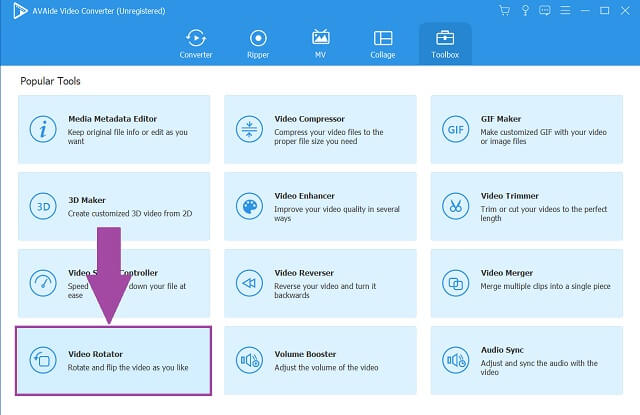 [pros-cons-1 pros-1=”Cài đặt đa dạng như cắt, xoay và lật.” pros-2=”Có màn hình xem trước để kiểm tra lại các thay đổi.” cons-1=”Các tính năng hạn chế để truy cập dùng thử miễn phí.” /]
[pros-cons-1 pros-1=”Cài đặt đa dạng như cắt, xoay và lật.” pros-2=”Có màn hình xem trước để kiểm tra lại các thay đổi.” cons-1=”Các tính năng hạn chế để truy cập dùng thử miễn phí.” /] 2. VLC (Windows & Mac)
Một phần mềm khác được cả Windows và Mac hỗ trợ là VLC Media Player. Công cụ này vô cùng nổi tiếng với các tính năng phát video và nghe nhạc. Nhưng ngoài sự phổ biến đã nói, phần mềm lật video miễn phí này còn có một phương pháp đơn giản hóa. Bạn có thể chọn lật chúng theo chiều dọc hoặc chiều ngang. Ngoài ra, một tính năng xoay được hỗ trợ và bạn có thể lật video cùng một lúc.
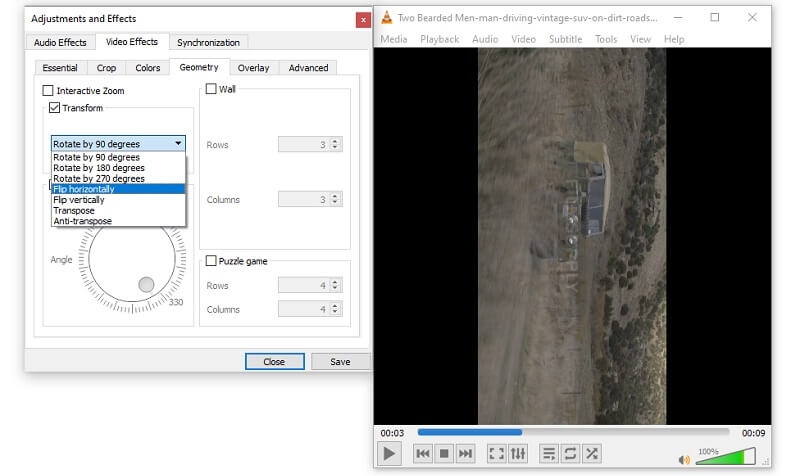 [pros-cons-1 pros-1=”Có thể đính kèm nhiều tệp vào quy trình.” pros-2=”Nhiều tùy chọn góc độ.” pros-3=”Có sẵn công cụ chuyển đổi định dạng.” cons-1=”Có trục trặc với các tệp 1080p.” /]
[pros-cons-1 pros-1=”Có thể đính kèm nhiều tệp vào quy trình.” pros-2=”Nhiều tùy chọn góc độ.” pros-3=”Có sẵn công cụ chuyển đổi định dạng.” cons-1=”Có trục trặc với các tệp 1080p.” /] 3. iMovie (Mac)
Nhưng nếu bạn đang tìm kiếm phần mềm tích hợp dành riêng cho thiết bị Mac, thì chương trình phù hợp dành cho bạn là iMovie. Phần mềm miễn phí tuyệt vời này không bị giới hạn bởi khả năng chỉnh sửa phim của nó. Nó cũng có thể là một lật ứng dụng video. Nó có thể giúp bạn lật với thiết lập thuận tiện. Chương trình cho phép bạn lật và xoay video từ 90 đến 180 độ. Ngoài ra, cả theo chiều kim đồng hồ và ngược chiều kim đồng hồ. Nó có một giao diện toàn diện và hiện đại.
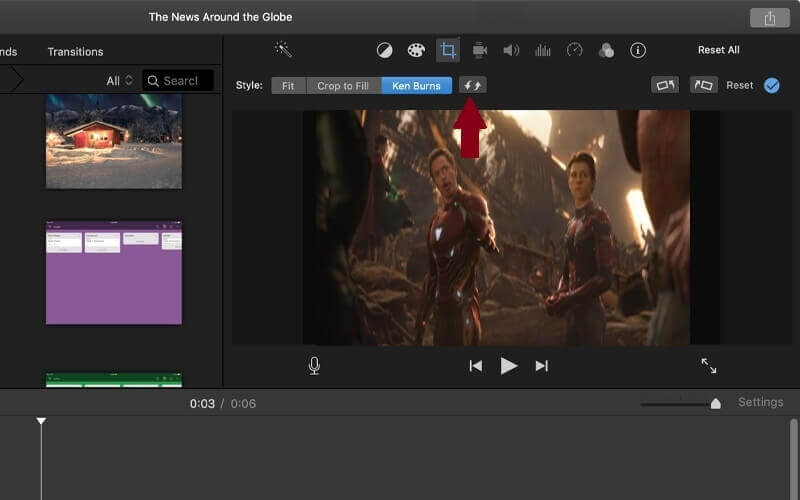 [pros-cons-1 pros-1=”Khả dụng và hoạt động trên các thiết bị của Apple.” pros-2=”Các hiệu ứng thẩm mỹ đã sẵn sàng để sử dụng để nâng cao.” pros-3=”Không bao giờ làm ảnh hưởng đến chất lượng ban đầu sau khi áp dụng các chỉnh sửa.” cons-1=”Không được hỗ trợ bởi các thiết bị khác, chỉ có Apple.” /]
[pros-cons-1 pros-1=”Khả dụng và hoạt động trên các thiết bị của Apple.” pros-2=”Các hiệu ứng thẩm mỹ đã sẵn sàng để sử dụng để nâng cao.” pros-3=”Không bao giờ làm ảnh hưởng đến chất lượng ban đầu sau khi áp dụng các chỉnh sửa.” cons-1=”Không được hỗ trợ bởi các thiết bị khác, chỉ có Apple.” /] 4. RFV (Android và iOS)
Nếu bạn cảm thấy thoải mái khi sử dụng điện thoại thông minh thay vì các thiết bị máy tính để bàn hoặc máy tính xách tay, thì RFV là công cụ tương thích dành cho bạn. Chương trình di động này có thể được tải xuống và cài đặt trên thiết bị Android và iOS. Ngoài ra, nó không chiếm nhiều dung lượng trên bộ nhớ điện thoại của bạn. Hơn nữa, khả năng xoay vòng được thực hiện liền mạch và do đó, việc lật video của bạn. Sử dụng ứng dụng video lật này thông qua các tính năng tốt nhất của nó.
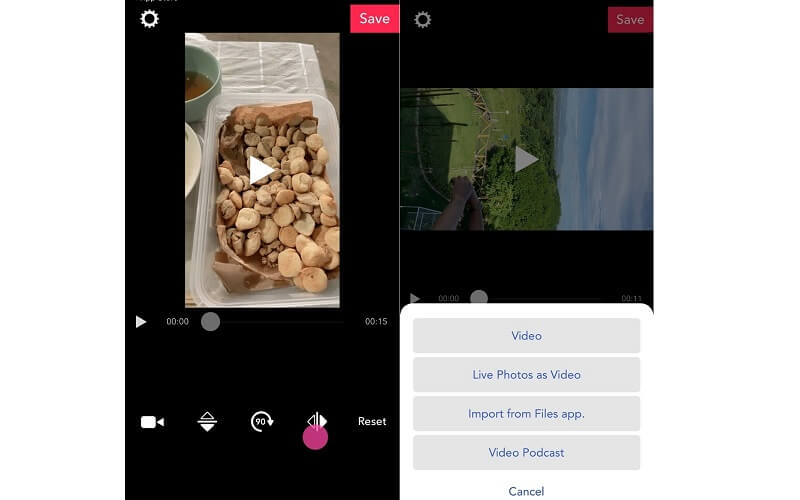 [pros-cons-1 pros-1=”Người dùng iPhone và Android có thể sử dụng ứng dụng.” pros-2=”Không có quảng cáo bật lên trên giao diện.” pros-3=”Có chế độ tối có thể tự do chuyển đổi.” cons-1=”Tải khó khi xuất đầu ra” /]
[pros-cons-1 pros-1=”Người dùng iPhone và Android có thể sử dụng ứng dụng.” pros-2=”Không có quảng cáo bật lên trên giao diện.” pros-3=”Có chế độ tối có thể tự do chuyển đổi.” cons-1=”Tải khó khi xuất đầu ra” /] 5. Xoay + lật video
Một thiết bị di động khác được coi là ứng dụng lật video sang một bên, trong màn hình ngang hoặc dọc, là Xoay + lật Video. Điều này có thể thay đổi cách bạn xem video của mình dựa trên tiêu chí đầu ra cá nhân của bạn. Hơn nữa, bạn có thể dễ dàng lật các tệp của mình ngay từ thư viện hoặc trình quản lý tệp.
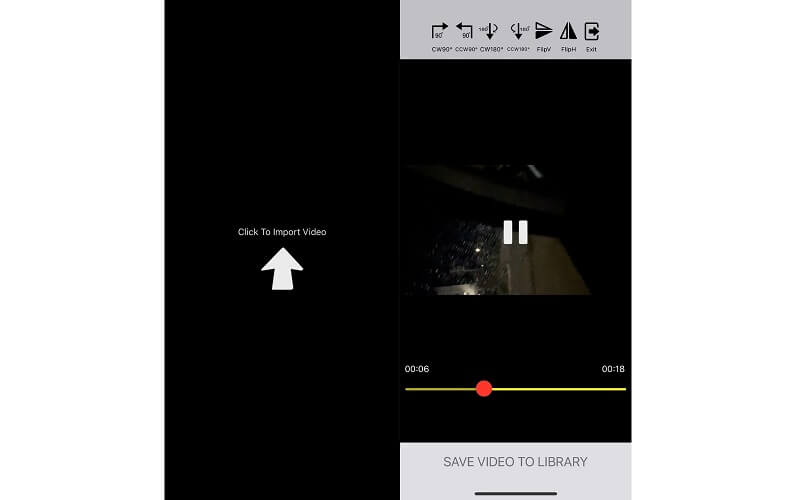 [pros-cons-1 pros-1=”Không có hình mờ nào được thêm vào từ đầu ra.” pros-2=”Dòng chảy tự do không giới hạn thời gian.” cons-1=”Quảng cáo thường rõ ràng.” /]
[pros-cons-1 pros-1=”Không có hình mờ nào được thêm vào từ đầu ra.” pros-2=”Dòng chảy tự do không giới hạn thời gian.” cons-1=”Quảng cáo thường rõ ràng.” /] 6. Ứng dụng ảnh
Cuối cùng trên phần mềm chỉnh sửa video lật là PhotoApp. Đây là thư viện ảnh và video mặc định của điện thoại thông minh iOS. Lần này, bạn không cần phải tải nó xuống chỉ để tận dụng khả năng lật của nó. Nếu bạn là người dùng iOS, thì đây đã là một ứng dụng tích hợp sẵn.
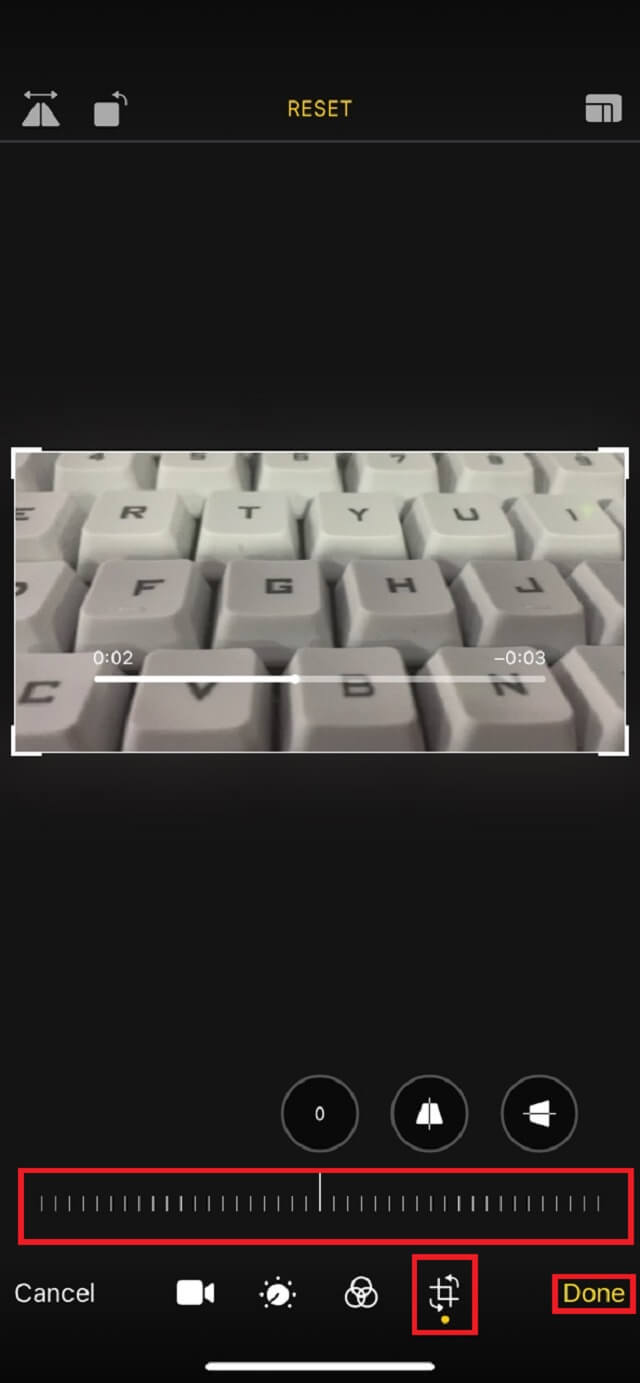 [pros-cons-1 pros-1=”Ứng dụng có sẵn cho iPad, iPhone và Mac.” pros-2=”Các nút và cài đặt toàn diện.” cons-1=”Giới hạn cho thiết bị Apple.” /]
[pros-cons-1 pros-1=”Ứng dụng có sẵn cho iPad, iPhone và Mac.” pros-2=”Các nút và cài đặt toàn diện.” cons-1=”Giới hạn cho thiết bị Apple.” /] Phần 2. Phương pháp phản chiếu video tốt nhất thông qua AVAide Video Converter
AVAide Video Converter
Bây giờ, nếu bạn vẫn đang thắc mắc phần mềm nào có thể lật và xoay video với đầu ra chuyên nghiệp. Phương pháp tốt nhất để lựa chọn là AVAide Video Converter. Chương trình này cung cấp rất nhiều công cụ đa phương tiện để lựa chọn. Chuyển đổi định dạng, hiệu ứng màn hình, v.v. Đặc biệt nhất là tính năng lật video của nó. Điều hướng bằng các nút được cung cấp có thể dễ dàng xoay và phản chiếu video của bạn theo chiều ngang và chiều dọc. Trên hết, nó hoàn toàn được hỗ trợ bởi các hệ điều hành đã biết bao gồm Windows, Linux và Mac. Tìm hiểu cách sử dụng tính năng này cho dù bạn là người dùng lần đầu hay người dùng thông thường.
- Các nút và quy trình đơn giản để lật, xoay, thêm hiệu ứng, v.v.
- Không ảnh hưởng đến chất lượng của cảnh quay gốc.
- Nhiều lựa chọn từ hộp công cụ phương tiện bổ sung.
Dưới đây là các quy trình từng bước để dễ dàng điều hướng phần mềm lật video. Tất cả những gì bạn cần là được hướng dẫn từ đầu đến cuối.
Bước 1Trước hết, bạn cần truy cập trang web chính thức của AVAide Video Converter. Sau đó, tải xuống trên máy tính để bàn hoặc PC của bạn, sau đó cài đặt nó. Sau khi hoàn thành, chạm để mở Công cụ quay video cái nút.
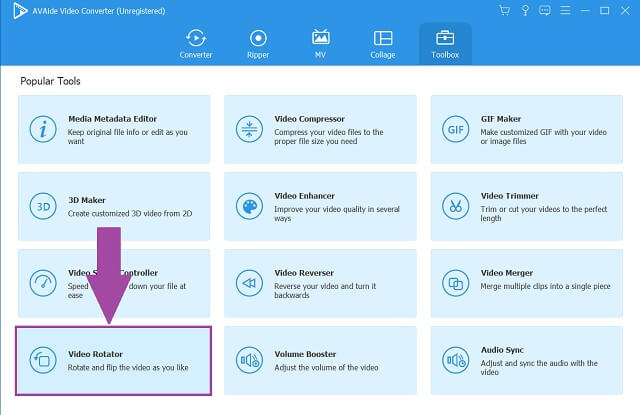
Bước 2Sau đó, chọn video từ trình quản lý tệp hoặc thư viện phương tiện của bạn. Đính kèm chúng trên bảng điều khiển trung tâm để thêm tệp để chỉnh sửa.
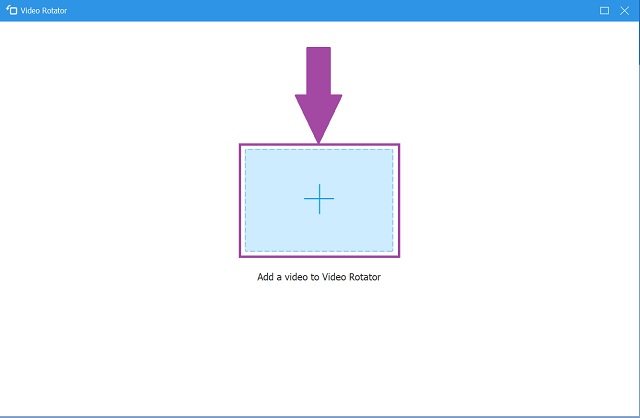
Bước 3Tiếp theo là nhấn vào hai (2) nút lật đã cho để phản chiếu video theo phối cảnh bạn muốn thực hiện. Thao tác theo chiều ngang và chiều dọc. Các nút xoay cũng được cung cấp để hiệu chỉnh màn hình.
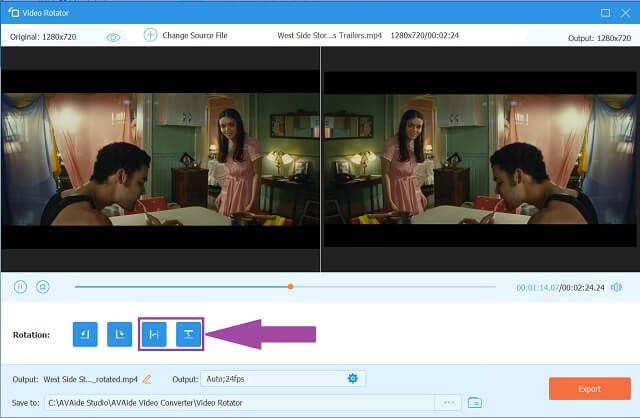
Bước 4Sau khi thay đổi được thực hiện, hãy tìm và nhấn vào Xuất khẩu cái nút. Tìm các tệp video mới được lưu trên thư mục tệp mà bạn đã chỉ định cho chúng.
[pros-cons-1 pros-1=”Công nghệ tăng tốc tiên tiến.” pros-2=”Được trang bị các công cụ chỉnh sửa cơ bản và chuyên nghiệp.” pros-3=”Thích hợp cho các hệ điều hành phổ biến.” pros-4=”Giao diện đơn giản và thân thiện với người dùng.” pros-5=”Cung cấp cả tính năng chuyển đổi.” cons-1=”Tính năng hạn chế cho phiên bản dùng thử miễn phí. ” /]Phần 3. Câu hỏi thường gặp về ứng dụng Flip Video
Lật tập tin video là gì?
Lật tệp video là một quá trình chỉnh sửa hoặc điều chỉnh để áp dụng hiệu ứng phản chiếu từ cảnh quay video gốc.
Tôi có thể sử dụng máy tính của mình để lật video không?
Chắc chắn rồi. Tuy nhiên, nó phụ thuộc vào phần mềm bạn sử dụng để đạt được kết quả mục tiêu. gợi ý, AVAide Video Converter là phần mềm lật video tốt nhất để tải xuống và sử dụng. Nó toàn diện và có nhiều tính năng để cung cấp.
Có cách mặc định để lật video trên Windows không?
VLC Media Player là một công cụ xoay và lật video được tích hợp sẵn. Nhưng công cụ đặc biệt này có những hạn chế so với các phần mềm khác.
Phần mềm lật video đã nói ở trên cho PC và điện thoại di động là điều cần thiết để thực hiện các thành tích nhiệm vụ của bạn. Với sự trợ giúp của VLC Media Player, RFV, iMovie, Xoay + lật video, PhotoApp và AVAide Video Converter là những con đường để đi. Trong đó, AVAide Video Converter là công cụ tốt nhất và hiệu quả nhất để xem xét. Bạn hoàn toàn có thể sử dụng nó ngay cả khi không có kinh nghiệm trước đó.
Công cụ chuyển đổi đa phương tiện toàn diện nhất để chuyển đổi video & âm thanh & DVD mà không làm giảm chất lượng.






 An toàn tải
An toàn tải


